Sveiki draugi, šodienas apmācībā mēs runāsim par ļoti interesantu lietojumprogrammu, precīzāk par AutoHotKey veidotu skriptu, kas ļaus mums iestatīt jebkuru logu "vienmēr virspusē". Ja lielākajā daļā Linux izplatīšanas gadījumu šī opcija ir integrēta operētājsistēmā un tām var piekļūt, vienkārši ar peles labo taustiņu noklikšķinot uz jebkura loga, izvēloties no konteksta izvēlnes “Vienmēr virspusē”, operētājsistēmā Windows diemžēl mums nav šīs funkcijas, bet mēs varam izmantot programmatūru , lietojumprogrammas vai trešo pušu skripti, kas ļaus mums rīkoties tieši tāpat.
Iedomājieties, ka jūs strādājat ar Excel dokumentu, un jūs vēlaties darīt daži aprēķini, izmantojot Kalkulators vai tekstu, kuru vēlaties kopēt pārlūkprogrammu, kā jūs pēc tam ielīmēt to (stick) uz teksta dokumentu. Tas ir nepatīkami sēdēt, lai mazinātu visus logus cenšas vērst priekšplānā kad tas pārlūkprogrammas logu, ja logs ar teksta dokumentu, kad dokuments logs kad Excel Kalkulators pieteikumu logs.
Ar vienkārši skrienot (neprasa instalāciju, un to var palaist no jebkuras vietas, ārējo cieto disku vai USB stick), lai scriputului vienmēr virsū būs pietiekami, lai koncentrētos logu jūs vēlaties būt vienmēr uz augšu un nospiediet Ctrl + Space (taustiņš telpa). Logu Es jau iepriekš minēts nospiests taustiņu kombināciju vienmēr stāvēt virs tā, cik daudz logi mēs atvērsim pēc.
Vienmēr Virs skripts ļauj mums uzstādīšanas vairākiem logiem vienmēr uz augšu, ja jūs vēlaties to. Vienkārši izvēlieties vajadzīgo logu pa kreisi noklikšķiniet vēlreiz, un nospiediet taustiņu kombināciju Ctrl + Space.
Ja vēlaties, lai apturētu šo skriptu un atgriezties pie normālas uzvedības, kas vienmēr stāv virs loga, vienkārši izvēlieties logu atkal ar kreiso klikšķi atkal un nospiediet Ctrl + Space.
Ja vēlaties, skripts automātiski sākt ar Windows, pirmais posms ir padarīt redzamu slēptās sistēmas mapes.
Windows XP, rīkojieties šādi: My Computer> Rīki> Folder Options> View cilni> check Rādīt slēptos failus un mapes> Apply un OK
Windows Vista un 7: My Computer> Organizēt (kreisajā augšējā stūrī)> Mapes un meklēšanas opcijas> View tab> check Rādīt slēptos failus, mapes un diskus> Apply un OK
Windows 8: My Computer> noklikšķiniet uz Skats> Hidden rūtiņu preces
Tad jums ir, lai vienmēr, vieta izpildāmo failu Deasupra.exe šādās vietās:
Windows XP: C: \ Documents and Settings \ NumeleVostruDeUtilizator \ Start Menu \ Programs \ Startup
Windows Vista, 7 un 8: C: \ Users \ NumeleVostruDeUtilizator \ AppData \ Roaming \ Microsoft \ Windows \ Start Menu \ Programs \ Startup
Arī ievietojot saīsnes (shortcut) piederoša vai izpildāmā minētajās vietās ar, jūs varat izraisīt citas programmas, lai sāktu ar operētājsistēmu, ja tā nav veltīta uzstādījums par to!
Tiem, kas vēlas vēl vienu interesantu AutoHotKey skriptu, kas ļauj mums pārvietot logu, "noklikšķinot" ar peli uz jebkuru tā daļu (noderīgs tiem, kuriem ir zema izšķirtspēja, kur dažu logu pogas nav redzamas, jo logs ir pārāk liels), es iesaku šo ARTCOL: Kā virzās logus Windows noklikšķinot jebkur vilktu tos
To sakot, es aicinu jūs, lai noskatītos pamācību, lai redzētu, tieši tā, kā mēs izmantojam vienmēr-skriptu iepriekš, tas ir noderīgi, ja mēs darām un kā mēs varam darboties ar operētājsistēmu.
Atcerieties, ja jums ir ierosinājumi, sūdzības vai papildinājumus nevilcinieties rakstīt komentāru ailē, de-arī tad, ja tu met komentāru ailē lietotājam ir problēma, un jūs varat palīdzēt viņam, nevilcinieties to darīt, ir vienīgais veids, kā mēs varam darīt šī vieta labāk, skat komentāru sadaļā!
Par komentāru ailē cenšas iegūt nedaudz par šo tēmu, lai citi apmeklētāji var piedāvāt apmācība + komentārus attiecīgie komentāri var būt papildu atbalsts lietotāju kļūdas, vai vēlme mācīties.
Pirms jautā jautājums mēģināt meklē caur komentāriem vecākajām, lielākā daļa reizes tur jau atbildēja uz jūsu jautājumu.
Izmantot citas kategorijas augšpusē vietas un meklētājprogrammu no labajā stūrī, lai ātri iegūtu to, ko jūs interesē, mums ir vairāk nekā 900 konsultācijas, kas aptver gandrīz katru žanra programmatūru, mēs esam sapratuši, es jums vienkārši ir, lai meklētu viņiem un skatīties tos.Lietošanas instrukcijas videotutorial.ro
Search Engine.
Ja, piemēram, jums ir problēmas ar Yahoo Messenger, jūs varat ievadīt mūsu meklētājprogrammu ziņā, piemēram, Yahoo, putru, Messenger, id putru, multimess problēmu kurjers, kurjers kļūda, utt, jūs redzēsiet, ka jums būs iespēja izvēlēties.Kategorijas.
Ja jūs izmantojat kategoriju nolaižamo izvēlni, viņi atrod bar zem iekšlietu kategorijās: Office, Graphic-Design, Hardware, internets, Multimedia, Drošības, System, uzglabāšana, Backup, ar šīm kategorijām tiek organizētas apakškategorijām un sub-sub -categorii, tas ir precīzāka filtrēšanas. Atrast kaut ko, kas saistīts ar Yahoo Messenger, izmantojot kategorijas, jūs varat vadīt kategoriju:internetsAtvērsies citus apakškategorijas kur jūs izvēlēties Voice-ChatNo šejienes jūs varat doties uz apakškategorijas lauķisVisbeidzot, ar šiem filtriem ieradīsies uz lapu, kur vienīgie priekšmeti, kas saistīti ar Yahoo Messenger vai Yahoo Mail.Arhīviem.
uz arhīvs Jūs varat atrast visu mūsu konsultācijas organizē skaistas dienas saptameni, mēneši un gadi.
Viss ir loģiski, vienkārši sekot loģikai.
Enjoy!
Adrian...... ..linux.videotutorial.ro
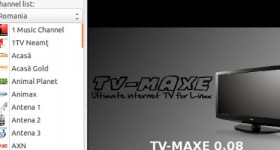







Un pastāstīt mums, kā darīt šo darbu Linux. Tas ir jautājums par visām operētājsistēmām atdzist
Liels paldies ļoti noderīga tutorialu Adrian !!!
Tu saki man, kā pārvietot logu, izmantojot tastatūru? Es zinu, ka jums ir apmācība jums klāt, bet nezināt, kas atslēgas
Alt + Space + M
Tu saki man, kā pārvietot logu, izmantojot tastatūru? Es zinu, ka jums ir apmācība jums klāt, bet nezināt, kas atslēgas
Alt + Space + M
Ja jūs izlasījāt tekstu virs apmācības, tagad jums bija atbilde uz savu jautājumu. Inga inga ... ir jūdzes no nene teksta ... kā jūs lasāt tik daudz teksta ...
Iemācieties izmantot grāmatzīmes, lai šī “bet es nezinu, kura” vairs nepastāv. Ja jūs nezināt, kādas ir šīs grāmatzīmes, mums ir arī apmācība par šo tēmu.
Apmācībai par logu pārvietošanu sānjoslā ierakstiet lodziņu MEKLĒŠANA: "Kā pārvietot logus un kā pārslēgties starp tiem bez peles, tikai no tastatūras" un nospiediet taustiņu Enter
Grāmatzīmju apmācībai ierakstiet lodziņu MEKLĒŠANA: "Efektīva Firefox grāmatzīmju pārvaldība un eksportēšana uz citām pārlūkprogrammām" nospiediet taustiņu Enter, un jūs to atradīsit
Pat ja jūs neizmantojat Firefox, kā padarīt grāmatzīmes un darbības princips ir vienāds visiem pārlūkiem
Noderīgs pieteikumu.
AutoHotkey šo izcili vietni
Sveiki, žēl, ka jūs rakstīt šeit. Man ir steidzami problēmu. Man ir jāizvēlas sistēma up rīt no rīta, un man ir tendence uz vienu 5.1. Man bija šo rīkojumu, bet var tikt atcelts līdz rīt no rīta: https://www.pcgarage.ro/boxe/microlab/fc365-telecomanda/
Daži ieteica mani http://www.pcgarage.ro/boxe/microlab/solo-4c/, Sakot, ka sistēma varētu spēlēt daudz labāk stereo mūziku un filmas. Ko jūs domājat? 5.1 vērts atmest? Pateicība.
450 maksimālais budžets lei.
Iet super netraucētu piemērošanu
Tas ir super app.
Liels paldies.
Es esmu ieinteresēts, un daži atpakaļ, jo mums ir bijušas situācijas, kad antivīrusu brīdināt mani par kaut ko,
un nedod man iespēju pārbaudīt. Es nevarēju īsti darīt kaut ko, ka logs reklāma
vienmēr stāvēja iepriekš; ba lietas, kas nebija slēgtas vai slēgtas atkal atvērts
nekavējoties.
Paldies.
hello,
pieteikums ir ok, un jā, pat vēlaties izmantot nezina, kur ņemt
Vai jūs varat man palīdzēt, es meklēt un nezinu, kur ņemt
Ļoti labs video novērošanas programmas, kas nav palikt uz augšu.